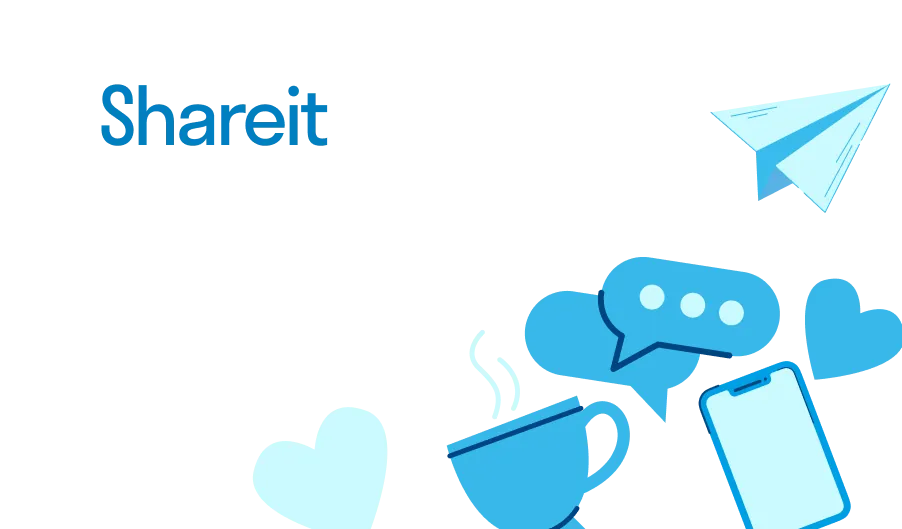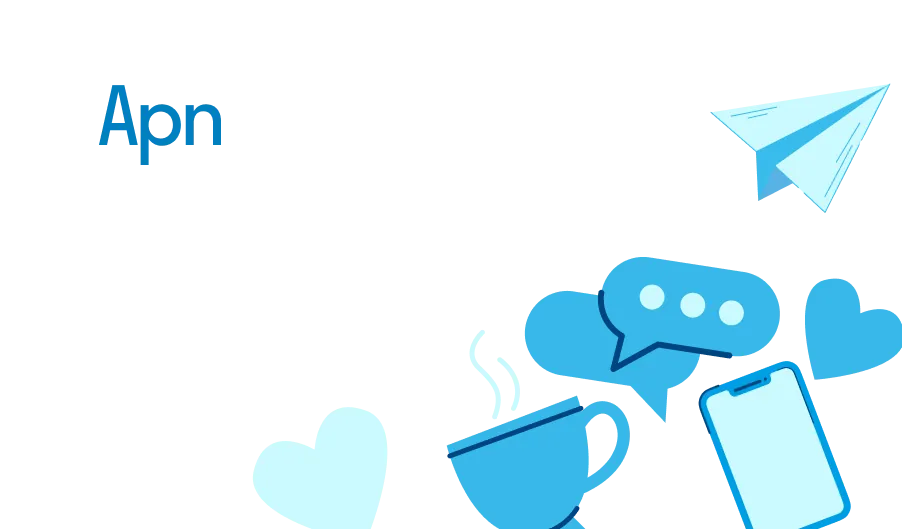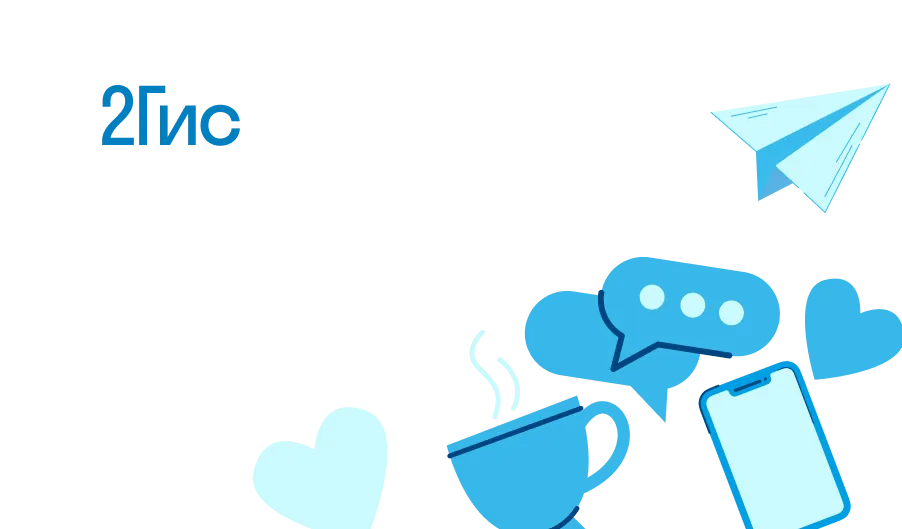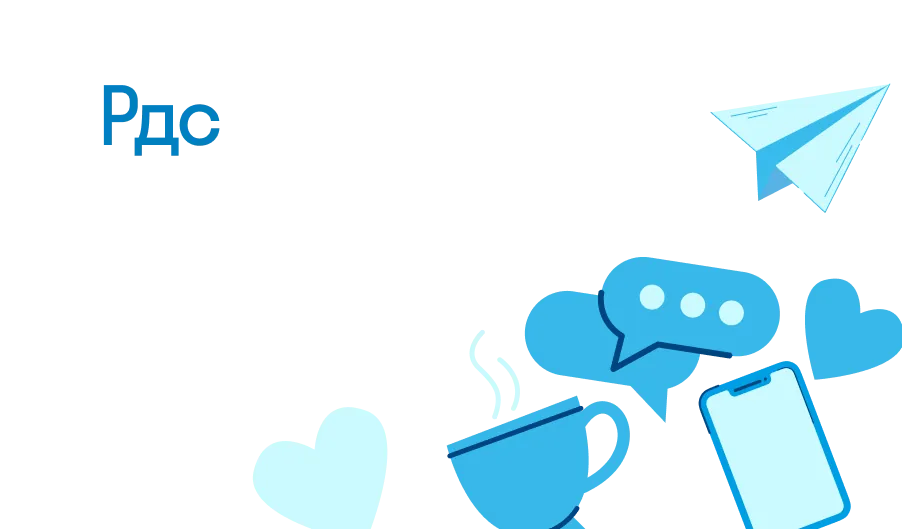Если вам необходимо организовать важную деловую встречу, провести онлайн-занятие или просто пообщаться с близкими, то это приложение предлагает простоту в использовании и высокий уровень надежности. Ориентируясь на потребности пользователей, платформа включает множество функций, таких как совместное использование экрана, планирование встреч и настройка уровней доступа. Именно эти возможности делают её выбором многих организаций по всему миру.
Интуитивно понятный интерфейс и разнообразные инструменты позволяют легко управлять видеоконференциями и интегрировать их в любые рабочие процессы. Справка по использованию всегда под рукой, что помогает быстро освоить функционал и максимально эффективно использовать платформу. Поближе познакомившись с этим приложением, вы поймете, как оно способно изменить ваше представление о виртуальных встречах, сделав их удобными, продуктивными и доступными каждому.
Google Meet: Современное Решение для Видеоконференций
Используя Google Meet, пользователи получают доступ к конференциям в высоком разрешении с многочисленными участниками. Платформа интегрируется с другими продуктами Google, такими как Календарь и Почта, что упрощает планирование и напоминание о встречах. При этом данные защищены на высоком уровне, обеспечивая конфиденциальность и безопасность.
Справка по сервису доступна в онлайн формате, что делает процесс освоения Google Meet максимально простым. Приложение поддерживает работу на различных устройствах, будь то компьютер, планшет или смартфон, позволяя участвовать в видеоконференциях отовсюду.
Преимущества использования Google Meet включают в себя простоту интерфейса, возможность записи встреч, создание отдельных комнат для групповых обсуждений, а также совместное использование экрана. Все эти функции делают платформу незаменимой в условиях удаленной работы и учебы.
Таким образом, Google Meet становится важным инструментом для быстрой, удобной и надежной коммуникации, соответствующей высоким требованиям современного общества.
Основные функции сервиса
Платформа для видеоконференций предлагает комплекс различных возможностей, упрощающих процесс дистанционного общения и сотрудничества. Эти функции обеспечивают комфортное и продуктивное взаимодействие между пользователями.
| Функция | Описание |
|---|---|
| Видеоконференция | Создавайте и участвуйте во встречах с видеосвязью для эффективного общения. Возможность делиться экраном и использовать виртуальные комнаты. |
| Запись встреч | Сохраняйте важные встречи с помощью встроенной функции записи. Это помогает при необходимости вернуться к обсуждённым темам и деталям. |
| Совместное использование экрана | Делитесь экраном с другими участниками для совместного просмотра документов, презентаций и иных материалов, что облегчает работу над проектами. |
| Чат | Обменивайтесь текстовыми сообщениями в ходе встречи. Позволяет моментально общаться, не перебивая спикеров. |
| Подключение через телефон | Участвуйте в видеоконференциях, даже если нет доступа к интернету, пользуясь функцией подключения через телефонный звонок. |
| Справка и поддержка | Встроенная справочная система и служба поддержки помогают быстро получить ответы на вопросы и решать возникающие проблемы в работе с сервисом. |
Как пользоваться Google Meet
Для начала использования Google Meet необходимо иметь учетную запись Google. Зайдите на сайт meet.google.com или установите соответствующее мобильное приложение, доступное для устройств на базе iOS и Android.
Чтобы создать новое мероприятие, выполните вход в свой аккаунт и выберите кнопку «Новая встреча». В открывшемся меню можно запланировать собрание, начать его сразу или получить ссылку для распределения среди участников. Скопируйте ссылку и отправьте её всем, кто должен присоединиться к видеоконференции.
Присоединиться к мероприятию можно, нажав на полученную ссылку или введя код собрания на главной странице Google Meet. Для большей безопасности можно использовать функции: включение/выключение микрофона и камеры, модерация участников. Если требуется поделиться экраном, воспользуйтесь кнопкой «Поделиться экраном» и выберите окно или вкладку для трансляции.
Кроме того, Google Meet интегрирован с другими сервисами Google, такими как Календарь и Gmail, что упрощает планирование и управление встречами. Для бизнес-пользователей доступны дополнительные функции, такие как запись собраний и автоматический транскрипт.
Освоив основные функции Google Meet, можно эффективно проводить видеоконференции, оставаясь на связи с коллегами, друзьями и семьёй. Приятного общения!
Преимущества виртуальных встреч
Использование видеоконференций стало неотъемлемой частью современной рабочей и учебной среды. Эти технологии обеспечивают легкость коммуникации и ускоряют процессы принятия решений. Виртуальные встречи предоставляют удобный способ общения, уменьшают затраты на поездки и повышают продуктивность.
Главные преимущества включают:
| Преимущество | Описание |
|---|---|
| Экономия времени и денег | Отсутствие необходимости в командировках существенно сокращает расходы на транспорт и проживание. |
| Гибкость | Мероприятия можно организовывать в любое время, подходящее для участников из разных часовых поясов. |
| Удобство записи встреч | Функция записи видеоконференции позволяет сохранять важные обсуждения и легко возвращаться к ним в будущем. |
| Интерактивность | Чаты, опросы и другие инструменты позволяют активно вовлекать участников и укреплять командный дух. |
| Масштабируемость | Технологии позволяют легко расширять количество участников, начиная от небольших групп до крупных международных событий. |
Платформы для видеосвязи, такие как meet, разработаны для удобного взаимодействия и интеграции с другими сервисами. Встроенная справка и поддержка пользователей помогают быстро освоить все функции и использовать их на полную мощность.
Безопасность и конфиденциальность
Приложение Meet использует самые передовые технологии шифрования для защиты информации. Все видео- и аудиозвонки в процессе передачи данных шифруются с использованием стандарта транспортного уровня (TLS) и шифрования Secure Real-time Transport Protocol (SRTP). Это гарантирует, что только назначенные участники конференции имеют доступ к содержимому ваших встреч.
Для предотвращения несанкционированного доступа в Meet включены функции, позволяющие владельцам встреч одобрять или отклонять заявки на участие, а также исключать участников в случае необходимости. Это предотвращает возможность проникновения посторонних лиц в ваши видеозвонки.
Кроме того, Google предоставляет подробную справку и рекомендации по безопасности в своем центре поддержки. Это позволяет пользователям своевременно получать сведения о новых угрозах и методах защиты. По умолчанию, в Meet отключены такие функции, как запись звонков, чтобы гарантировать дополнительный уровень конфиденциальности, хотя при необходимости пользователи могут активировать их вручную.
Администраторам G Suite предоставлены расширенные настройки безопасности, которые включают возможность управления политиками доступа и мониторинга активности пользователей. Это позволяет компаниям и организациям более эффективно защищать свои данные и контролировать использование приложения Meet.
Современные методы шифрования и продуманная организация управления доступом делают Meet идеальным выбором для тех, кто ценит не только удобство общения, но и безопасность. Важно быть уверенным, что ваше цифровое взаимодействие находится под надежной защитой.
Советы по эффективному использованию
Многие пользователи сталкиваются с вопросом, как максимально продуктивно применять инструмент для видеоконференций. Опытное использование может значительно улучшить качество работы и взаимодействия.
- Подготовьте рабочее место: заранее проверьте оборудование, интернет-соединение и настройте освещение. Это обеспечит четкую картинку и звук во время конференции.
- Соблюдайте порядок на экране: перед началом встречи закройте все ненужные вкладки и программы. Это помогает избежать отвлечений и повышает концентрацию.
- Используйте напоминания: установите напоминания в календаре, чтобы не пропустить важные встречи. Синхронизация с мобильным устройством будет дополнительным плюсом.
- Применяйте функцию "режим ожидания": если вы являетесь организатором, сначала включайте режим ожидания. Это позволит убедиться, что все участники присутствуют, и проводить контроль времени.
- Управляйте доступом участников: предоставление доступа только по приглашению позволит избежать непрошенных гостей. Для этого используйте уникальные ссылки или защищенные пароли.
- Воспользуйтесь инструктажем: ознакомьтесь с разделом "справка" в приложении, чтобы понять все возможности и настройки. Это поможет быстро решать возникающие вопросы.
- Регулярно информируйтесь: часто проверяйте обновления программы. Разработчики постоянно внедряют новые функции, которые помогают улучшить процесс видеосвязи.
Эти советы помогут вам уверенно чувствовать себя во время видеоконференции, минимизировать технические неприятности и создать комфортную атмосферу для всех участников.